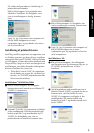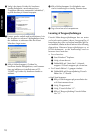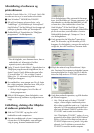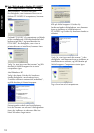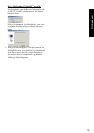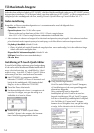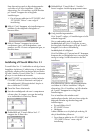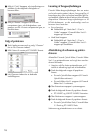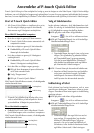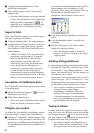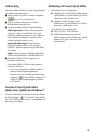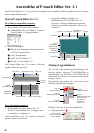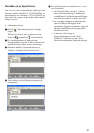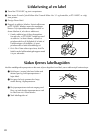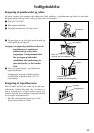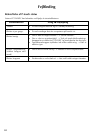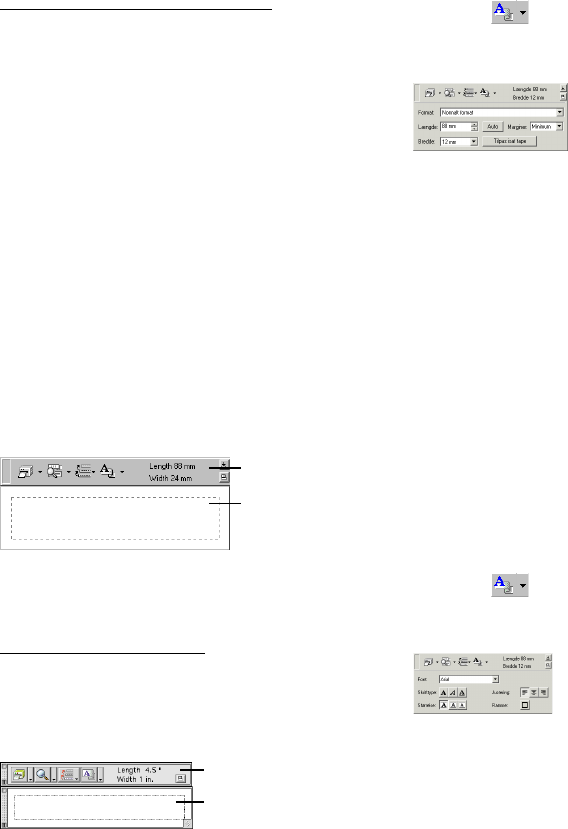
17
Valg af labelstørrelse
Inden teksten indtastes, skal labelstørrelsen ind-
stilles. Et udvalg af forindstillede layoutstørrelser
er til rådighed for mange forskellige behov.
1 Klik på pilen ved siden af Egenskaber-
knappen (
) for at få en rullemenu frem.
2 Klik på [Tapeindstillinger] for at få forskellige
labelformatindstillinger frem.
Tapeindstillinger kan også vises ved at man
vælger [Vis egnskaber] og derefter klikker
på [Tapeindstillinger] i pop-op menuen,
vist ved at man højreklikker (Windows
®
)
eller holder kontroltasten nede og klikker
på (Macintosh) i labelvisningen.
3
Klik i Format-listen på det ønskede labelformat.
Størrelsen af label-layouten kan også indstilles
ved at man specificerer Længde- og Bredde-
indstillingerne i kanterne af labelvisningen,
indtil layouten har den ønskede størrelse.
Indtastning af tekst
Hele teksten kan hurtigt formateres ved at man
specificerer skrifttypen, størrelsen, stilen og juste-
ringen. Derudover kan man tegne en indramning
omkring teksten.
1 Klik på pilen ved siden af Egenskaber-
knappen (
) for at få en rullemenu frem.
2 Klik på [Tekstindstillinger] for at få forskellige
tekstformatindstillinger frem.
Tekstindstillinger kan også fås frem ved at
man vælger [Vis egenskaber] og derefter
klikker på [Tekstindstillinger] i pop-op
menuen, vist ved at man højreklikker på
(Windows
®
) eller holder kontroltasten nede
og klikker (Macintosh) i labelvisningen.
Anvendelse af P-touch Quick Editor
P-touch Quick Editor giver Dem mulighed for hurtigt og nemt at designe en enkel label-layout. I tilgift til de forskellige
funktioner, som er til rådighed via knapperne på værktøjslinien, kan man få en pop-op menu indeholdende flere komman-
doer frem, hvis man højreklikker på (Windows
®
) eller holder kontroltasten nede og klikker på (Macintosh) i labelvisningen.
Start af P-touch Quick Editor
Når P-touch Quick Editor er installeret på en pc’er,
kan De vælge at tilføje genveje til skrivebordet,
Start-menuen og til Hurtigstart-værktøjslinien.
På en IBM PC-kompatibel computer:
•
Hvis der er føjet en genvej til Start-menuen:
P-touch Quick Editor starter automatisk, når
computeren startes.
• Hvis der er føjet en genvej til skrivebordet:
Dobbeltklik på P-touch Quick Editor-
ikonet på skrivebordet.
• Hvis der er føjet en genvej til Hurtigstart-
værktøjslinien:
Dobbeltklik på P-touch Quick Editor-
ikonet i Hurtigstart-værktøjslinien.
• Hvis der ikke er tilføjet nogen genveje:
1 Klik på Start-knappen på proceslinien for
at få Start-menuen frem.
2 Vælg “Programmer”.
3 Klik på “P-touch Quick Editor”.
Når P-touch Quick Editor er startet, vil det følgende
vindue komme frem.
P-touch Quick Editor kan skjules eller vises
ved at man klikker på det respektive ikon i
systembakken til højre for proceslinien.
På en Macintosh-computer:
•
Dobbeltklik på P-touch Quick Editor-ikonet i P-touch
Quick Editor-mappen, som er installeret i computeren.
Når P-touch Quick Editor er startet, vil det følgende
vindue komme frem.
Labelvisning
Værktøjslinie
Labelvisning
Værktøjslinie